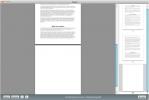क्विकफ़ायर: वीडियो की समीक्षा और व्याख्या करने के लिए अनोखा मैक वीडियो प्लेयर
अधिकांश वीडियो प्लेयर सिर्फ आपको फिल्में देखने के लिए बनाए जाते हैं, जो आपको साउंड और एडजस्ट करने में मदद करने के लिए फीचर पेश करते हैं वीडियो प्लेबैक सेटिंग्स, अध्याय या एपिसोड लोड करें, प्लेलिस्ट बनाएं और वीडियो का आकार प्रबंधित करें फ्रेम। Quickfire दूसरी ओर, एक अलग तरह का वीडियो प्लेयर है जो केवल वीडियो देखने के बजाय समीक्षा करने पर ध्यान देने के साथ बनाया गया है। मैक ऐप स्टोर में मुफ्त में उपलब्ध है, क्विकफ़ायर एक साधारण वीडियो प्लेयर के सामान्य कार्यों को स्पोर्ट करता है और इसके शीर्ष पर कई रिव्यूइंग फीचर्स जोड़ता है जिससे आप मैनेज कर सकें। एक वीडियो के लिए रंग ग्रेड और इसे उसी प्लेलिस्ट में अन्य वीडियो पर लागू करें, समायोजित करें जहां एक फिल्म प्लेबैक शुरू होती है यानी वीडियो हैंडल जोड़ें, कभी भी फ्रेम के स्नैपशॉट लें प्लेबैक के दौरान, फ्लैग वीडियो, प्लेयर को मास्क करें, छवि को मिरर करें, वीडियो का ऑडियो निर्यात करें, एक ऑडियो फ़ाइल को मूवी से लिंक करें, नोट्स जोड़ें, और फ्रीहैंड ड्राइंग के साथ एक फ्रेम पर ड्रा करें उपकरण। सभी परिवर्तन क्विकफ़ायर के अपने प्रारूप (QFS) में सहेजे गए हैं।
वीडियो के एक फ़ोल्डर से प्लेलिस्ट बनाना आसान है; बस फ़ोल्डर को एप्लिकेशन की विंडो पर ही खींचें और छोड़ें, और उस फ़ोल्डर के सभी वीडियो और साथ ही किसी भी सबफ़ोल्डर को ऐप की प्लेलिस्ट में आयात किया जाएगा। आप प्लेलिस्ट को अपनी पसंद का नाम भी दे सकते हैं। Playlists खोज योग्य हैं, इसलिए यदि आप कई प्लेलिस्ट से निपटने की योजना बनाते हैं तो उनका उचित रूप से नामकरण एक लंबा रास्ता तय कर सकता है।

वीडियो पर डबल क्लिक करने से यह प्लेयर में खुल जाता है। प्लेलिस्ट दृश्य गायब हो जाता है, और खिलाड़ी के साथ बदल दिया जाता है। जब तक आप प्ले बटन पर क्लिक नहीं करते तब तक वीडियो चलना शुरू नहीं होता है।

प्लेयर के निचले भाग में, आपको अलग-अलग कंट्रोल पैनल खोलने, वीडियो चलाने / रोकने, वॉल्यूम बदलने और वर्तमान फ्रेम का स्नैपशॉट लेने के लिए बटन मिलेंगे। पेन टूल ड्राइंग पैनल को खोलता है। आप ड्राइंग टूल के आकार को समायोजित कर सकते हैं, ड्राइंग और मिटाने के मोड के बीच चयन कर सकते हैं, और किसी भी रंग को चुन सकते हैं। प्रत्येक ड्राइंग केवल उस फ्रेम पर दिखाई देती है जिसे आपने इसे आकर्षित किया था। बराबरी जैसा बटन रंग ग्रेड के प्रबंधन के लिए पैनल खोलता है। आप लाल, हरे और नीले टन के स्तर को बदल सकते हैं, साथ ही संतृप्ति स्तर का प्रबंधन कर सकते हैं। स्तर को प्लेलिस्ट में किसी अन्य वीडियो पर रीसेट या कॉपी किया जा सकता है। फिल्मस्ट्रिप बटन वर्तमान प्लेलिस्ट में सभी वीडियो को सही सूची में एक पैनल खोलता है।

क्लिपबोर्ड जैसा बटन आपको वीडियो में नोट्स जोड़ने की अनुमति देता है। आरटीएफ या सीएसवी प्रारूप में नोटों को बचाया जा सकता है। मॉनिटर बटन आपको प्लेबैक दर (एफपीएस) और वीडियो हैंडल का प्रबंधन करने, फ्रेम नंबर को रीसेट करने और खिलाड़ी पर प्लेबैक समय और वीडियो का नाम दिखाने की अनुमति देता है। अंत में, वर्तमान वीडियो या राइट पैनल के वीडियो के थंबनेल पर राइट-क्लिक करके, आप उस वीडियो के लिए डिफ़ॉल्ट थंबनेल को पहले, दूसरे, मध्य या अंतिम फ्रेम में बदल सकते हैं।
आप वीडियो का ऑडियो निर्यात कर सकते हैं, या ऑडियो मेनू से किसी अन्य ऑडियो फ़ाइल को वीडियो में लिंक कर सकते हैं। आप फ़ाइल मेनू से अपना वर्तमान सत्र भी निर्यात कर सकते हैं और इसे बाद में फिर से शुरू करने के लिए आयात कर सकते हैं। क्विकर की प्राथमिकताओं से, आप स्नैपशॉट, थंबनेल, वीडियो हैंडल, डिफ़ॉल्ट प्रारूप के लिए डिफ़ॉल्ट सेटिंग्स का प्रबंधन कर सकते हैं नोट्स के लिए, वीडियो प्लेयर का डिफ़ॉल्ट आकार और ऐप को अगली बार पिछले सत्र को लोड करना चाहिए या नहीं शुरू होता है। स्नैपशॉट को संपीड़ित किया जा सकता है, और आप उनके लिए डिफ़ॉल्ट प्रारूप भी चुन सकते हैं।

किसी भी ड्राइंग को एक से अधिक फ़्रेमों पर प्रदर्शित करने का विकल्प क्या है गायब है। एप्लिकेशन नि: शुल्क है और वीडियो संपादक के रूप में नहीं है, इसलिए हमें यह शिकायत नहीं है कि आपके द्वारा किए गए सभी परिवर्तनों के साथ संशोधित वीडियो को वीडियो प्रारूप में निर्यात नहीं किया जा सकता है। यह ऐप काफी हद तक अच्छी तरह से काम करता है जो इसे बनाया गया है यानी वीडियो की समीक्षा करता है।
मैक ऐप स्टोर से क्विकफ़ायर डाउनलोड करें
खोज
हाल के पोस्ट
SnapNDrag: पूर्ण स्क्रीन, क्षेत्र, विंडो और समयबद्ध स्क्रीनशॉट टूल [Mac]
मैक में काफी अच्छी स्क्रीन कैप्चर फंक्शन है, जिससे आप पूरे स्क्रीन,...
निर्यात या मुद्रण से पहले मैक में पूर्वावलोकन दस्तावेज़
Microsoft Office 2010 और 2007 में निर्यात या मुद्रण से पहले दस्तावे...
एक बार में सभी ओएस एक्स डेस्कटॉप स्पेस के लिए एक वॉलपेपर कैसे सेट करें
सबसे पहले OS X Lion में पेश किया गया, डेस्कटॉप स्पेस विंडो प्रबंधन ...

![SnapNDrag: पूर्ण स्क्रीन, क्षेत्र, विंडो और समयबद्ध स्क्रीनशॉट टूल [Mac]](/f/267cf1c8521c28dba7b42bbb2981379c.jpg?width=680&height=100)